윈도우10에서 디스크 파티션 분할하기(볼륨 축소)
- 윈도우10
- 2021. 5. 18.
반응형
윈도우10에서 디스크 파티션 분할하기(볼륨 축소)
1)내PC의 컴퓨터 관리로 이동한다.

2)좌측에서 저장소의 디스크 관리를 선택한다.

3)디스크를 선택하고 마우스 우클릭한후 볼륨 축소를 선택한다.


4)디스크의 전체크기, 사용할수있는 축소 공간크기, 축소할 공간크기, 축소후 전체크기를 표시한다.

5)축소할 공간의 크기를 입력하고 축소를 클릭한다.

6)위에서 입력한 크기의 새로운 디스크 영역이 추가된것을 확인할수있다.
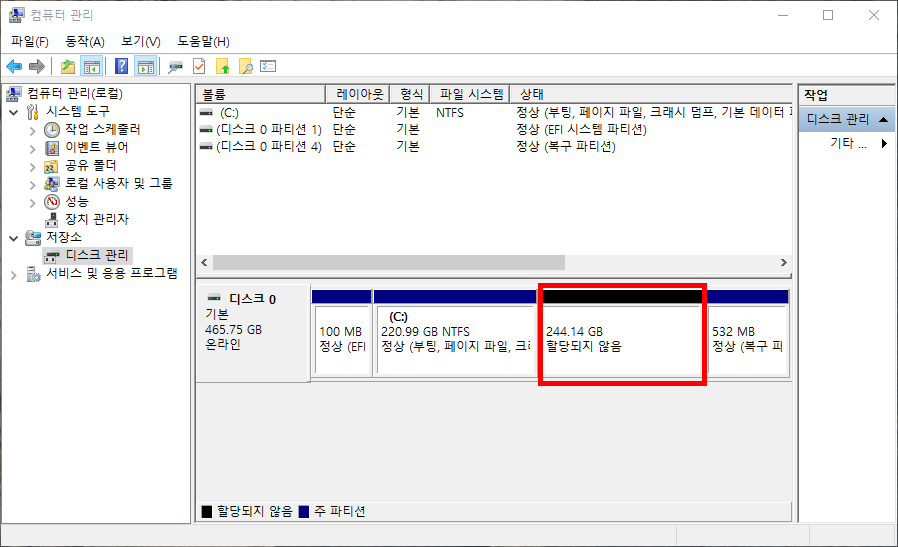
7)해당 디스크 영역을 선택하고 마우스 우클릭한후 새 단순볼륨을 선택한다.

8)단순 볼륨 만들기 마법사를 시작한다. 다음으로 이동한다.
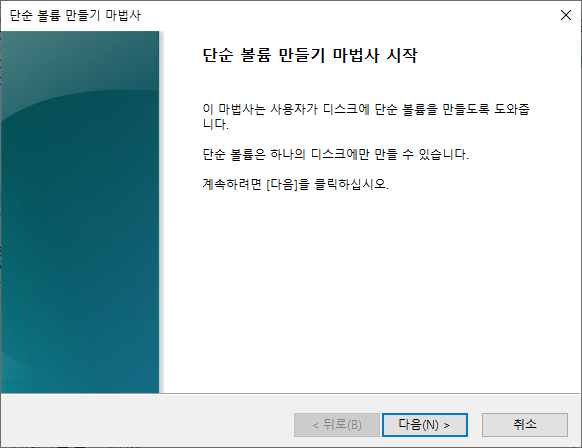
9)파티션의 크기를 지정한다. 단순 볼륨크기를 입력하고 다음으로 이동한다.

10)드라이브 문자를 할당하고 다음으로 이동한다.

11)볼륨을 포맷하려면 이 볼륨을 다음 설정으로 포맷에 체크하고 사용할 설정을 선택한다. 파일시스템으로
NTFS를 선택하였다. 빠른 포맷을 실행하려면 빠른 포맷 실행에 체크하고 다음으로 이동한다.

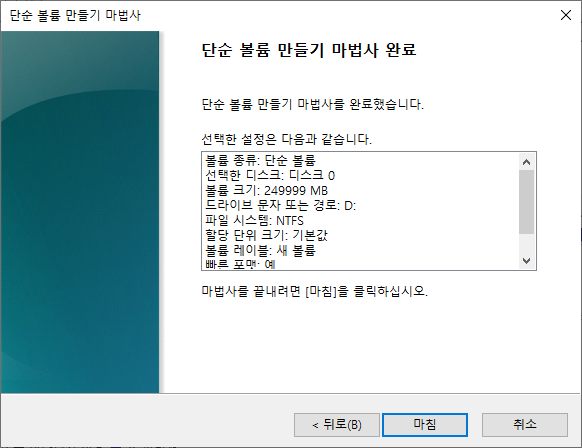
12)디스크의 새 볼륨이 생성된것을 확인할수있다.
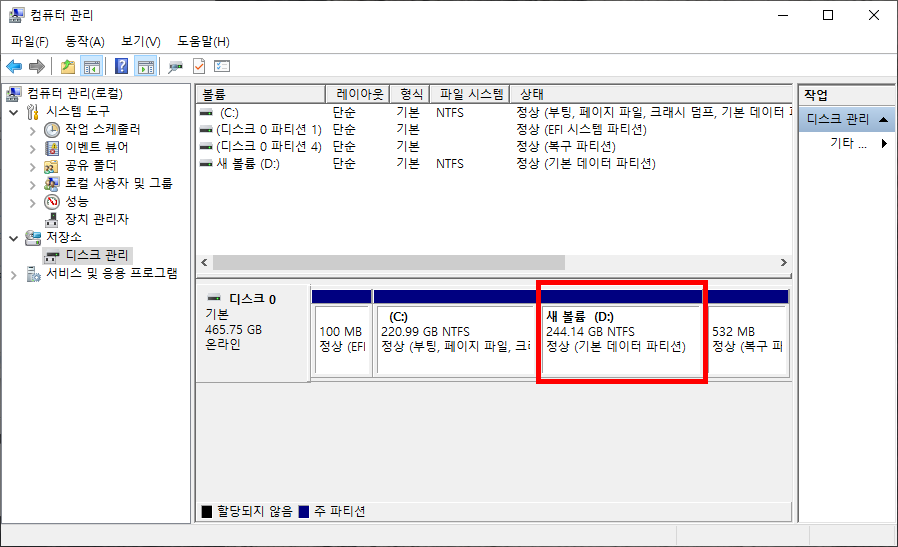
13)내PC의 장치 및 드라이브에서 새 볼륨이 정상적으로 표시되는것을 확인할수있다.

반응형
'윈도우10' 카테고리의 다른 글
| 윈도우10에서 디스플레이 HDR 활성화하기(Windows HD Color) (0) | 2021.12.08 |
|---|---|
| 윈도우10에서 기본 앱 초기화하기 (0) | 2021.07.27 |
| 윈도우10에서 캡처 도구 사용하기 (0) | 2021.05.18 |
| 윈도우10에서 사용자 계정 유형 변경하기 (0) | 2021.05.18 |
| 윈도우10에서 새로운 계정 생성하기 (0) | 2021.05.17 |